Delphi бағдарламалау ортасымен танысу және визуалды бағдарламалау негіздері: зертханалық жұмыстарды жүргізуге арналған әдістемелік нұсқаулық


Жұмыс түрі: Материал
Тегін: Антиплагиат
Көлемі: 143 бет
Таңдаулыға:
ЗЕРТХАНАЛЫҚ ЖҰМЫСТАРДЫ ЖҮРГІЗУГЕ
АРНАЛҒАН ӘДІСТЕМЕЛІК НҰСҚАУЛАР
Зертханалық жұмыс №1
Тақырыбы : Delphi программалау ортасымен танысу
Мақсаты: Delphi ортасының жұмысына жалпы сипаттама
Қолданылатын материалдар мен құрал- жабдықтар:
Компьютер, Delphi программалау ортасы
Теориялық түсініктеме:
Delphi ортасы-программист жұмысының өте жоғары тиімділігін қамтамасыз ететін орта.
Delphi ортасын шақырғаннан кейін ортаның жұмысын басқаратын алты негізгі терезе шығады. (1. 1. -сурет) .
- негізгі терезе;
- объектілер тармағының терезесі;
- объектілер инспекторының терезесі,
- броузер (көру) терезесі;
- формалар терезесі;
- программа кодының терезесі.
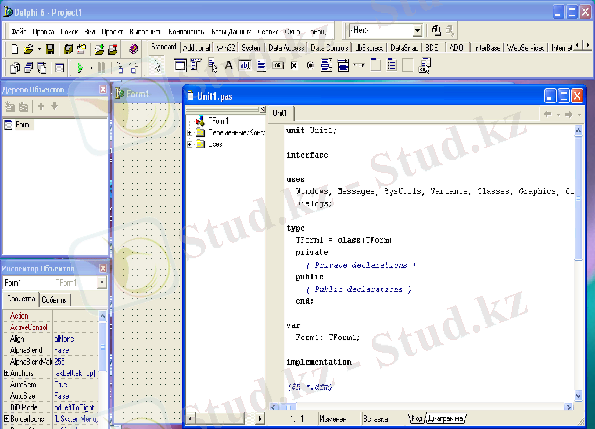 Программа кодының терезесін көру үшін Ғ12 клавишін басу жеткілікті. Delphi-ді алғаш шақырғаннан кейін «Delphi» терезесі барлық терезесінің үстіне шығады. Осы терезенің көмегімен Inprise коорпарациясының WEB -беттеріне кіруге мүмкіндік туады.
Программа кодының терезесін көру үшін Ғ12 клавишін басу жеткілікті. Delphi-ді алғаш шақырғаннан кейін «Delphi» терезесі барлық терезесінің үстіне шығады. Осы терезенің көмегімен Inprise коорпарациясының WEB -беттеріне кіруге мүмкіндік туады.
1
4
2
5
3
6
1. 1-сурет . Delphi ортасының интерфейсі.
Негізі терезе. Негізгі терезе құрылатын программаның жобаларын басқаратын негізіг қызметті атқарады. Бұл терезе экранда барлық уақытта болады және ең жоғарғы бөлігінде орналасады. Негізгі терезеде . Delphi ортасының бас менюі, пиктографиялық командалық батырамалар жиынтығы, компоненттер палитрасы орналасқан.
Бас меню жобаны басқаруға арналған барлық қажеті командалардан тұрады. Бас менюдің барлық опциялары екінші деңгейде ашылатын опциялар тақырыбын қамтиды.
Бас терезенің барлық элементтері арнайы панельдерінде орналасқан, оның сол жақ бөлігінде басқару батырмалары бар. Бас менюден басқа кез келген панельді терезеден алып тастауға болады.
Панельде көрінетін батырмалардың құрамын өзгерту үшін оған курсорды келтіріп, тышқанның оң жақ батырмасын басу жеткілікті. Бұдан кейін ашылған көмекші меню терезесінде барлық паенльдердің аттары келтірілген және олардың статусы көрсетілген (жалаушалар) . Олардың ішінен Customize -ды (настройка, баптау) таңдағанан кейін баптау терезесі пайда болады. Енді қажет емес батырмаларды алып тастауға да болады, Commands терезесіндегі тізімнен қажетті батырмаларды таңдап, оны экранға тасып апаруға болады.
Негізгі терезеге жиі пайдаланатын пиктограммаларды ораластырған ыңғайлы: Project\Syntax Chek -программа командаларының синтаксисін тексеру; View\Debug Windows\Watches -отладкалық режимді бақылау терезесіне кіру және т. б.
Пиктографиялық батырмалар
Пиктографиялық батырмалар бас менюдің негізгі опцияларына жылдам кіруге мүмкіндік береді. Олар басқару белгілері бойынша 7 топқа бөлінген. әрбір топ панельге орналасады:
- Standard тобы;
- View тобы;
- Debug тобы;
- Custome тобы;
- Desktops тобы;
- Internet тобы.
Галерея компоненттерінің тобы жеке қарастырылады.
Терезелерді түзету
Delphi ортасының 5-нұсқаларынан бастап, үш жаңа интерфейстік элементтерден толықтырылған, олар Desktops тобында орналасқан. осы инструменттің көмегімен программист Delphi-дің қалған терезелерінің орналасуының бірнеше варианттарын дайындап, оны түзету файлына сақтап қоюына болады. Әдетте екі немесе үш терезенің негізіг конфигурациясы таңдалынады: форма жасау режимі, кодтау режимі және отладка. Форма жасау кезінде экранда форманың өзі, объектілер тармағы мен объектілер инспекторы терезелері көрініп тұруы тиіс.
Терезелердің сәйкес өлшемі мен оны орналастырудың кейін келтірілгенннен кейін, оны мысалы, “Design desk” деген атпен сақауға болады. Кодтау режимін түзеткеннен кейін “Code desk” отладкалық режимді “Debug desk” деген атпен сақауға болады.
Delphi ортасының компоненттер палитрасы
Компоненттер палитрасы- Delphi ортасының ең басты байлығы болып табылады. Ол негізгі терезенің оң жақ бөлігінде орналасқан және онда қажетті компонентті жылдам іздеуді қамтамасыз ететін ашылатын беттері бар. Компонент деп белгілі бір қасиеті бар, програмист формалар терезесіне орналастыра алатын қандай да бір басқару элементін түсінеміз. Компоенттердің көмегімен программаның сүлбесі (каркасы) жасалады, жалпы жағдайда экранда көрінетін терезелер, батырмалар, таңдаулар тізімі және т. б.
Батырмалар паенлі тәрізді, компоенттер палитрасы да түзетіледі. Ол үшін арнайы компоненттер палитрасындағы кез келген пиктограммаға курсорды келтіріп, тышқанның оң жақ батырмасын басқанда және Properties опциясын таңадағанда пайда болады.
Формалар терезесі
Формалар терезесі Windows жобасы - болашақта програма жазатын терезе болып саналады. Басында бұл терезе бос болады. Дәлірек айтсақ, ол Windows -дің интерфейстік элементтері үшін стандартты жүйелік менюді шақыру батырмаларын, терезені үлкейту, кішірейту, жабу батырмаларын және тақырып жолынан тұрады. Әдетте, терезенің жұмыс алаңы нүктелік координаталық тормен толықтырылған, ол формадағы компоенттердің орналасуын ретеу қызметін атқарады (бұл нүктеерді алып тастау үшін Tools/Environment Options меню командаларының көмегімен, Preferences қоймтасындағы Display Gird ауыстырып қосқышындағы жалаушаны алып тастау қажет) .
Объектілер тармағының терезесі
Бұл терезе екпінді формада немесе мәліметтердің екпінді модулінде орналасқан жеке компоенттер арасындағы байанысты көрнеі бейнелеуге арналған. Терезедегі кез келген компонетті белгілеу формалар терезесіндегі сәйкес компонентті екпінді жасайды және объектілер инспекторы терезесінде осы компоненттің қасиеті бейнеленеді. Екі рет тышқанмен белгілеу Code Insight механиімінің жұмыс істеуіне әкеледі, ол On Click оқиғкасын өдеу үшін дайындалғанды код терезесіне орналастырады.
Объектілер инспекторының терезесі
Формаға орналасатын кез келген компонент бірқатар параметрлер жиынымен сипатталады: орналасуы, өлшемі, түсі және т. б. Мысалы, компоненттің орналасуы мен өлшемін программист формалар терезесінде компоентті басқара отырып, өзгерте алады. Ал, объектілер инспекторы терезесі қалған өзгертулерді орындауға арналған. Бұл терезеде екі бет бар: Properties (Қасиет) және Events (Оқиға) . Properties беті-компоенттің керекті қасиеттерін тағайындау қызметін атқарады, Events беті-қандай да бір оқиғаға компоенттің жауабын анықтайды.
Объектілер инспекторы терезесінің кез келген беті екі бағанды кесте түрінде беріледі, сол бағанда қасиеттің нақты мәні немесе сәйкес оқиға өдейтін қосалқы программаның аты болады.
Кесте жолының оң жақ бағанын тышқанмен белгілеу ондағы көрсетілген қасиеттің мәнін екпінді жасайды, бұдан жолдың оң жақ шетінде үш нүкте ( . . . ) немесе батырмаларының бірі пайда болады. Үш нүкте ( . . . ) батырмасын белгілеу күрделі қасиеттің мәнін тағайындайтын сұхбат терезесін экранға шығарады, батырмасын белгілеу қарапайым қасиеттің мүмкін болатын мәндердің тізімін шығарады. Объектілер инспекторы терезесінің жоғарғы бөлігінде формада орналасқан барлық компонентерінің ашылатын тізімі орналасады. Форманың өзі де компонент болғандықтан, оның аты да осы тізімде болады.
Тышқанның оң жақ батырмасын басқанда ашылатын терезенің контекстік менюінде терезені түзетуге мүмкіндік беретін опциялар бар. Мысалы, Stay On Top командасын таңдағаннан кейін, Объектілер Инспекторы терезесі, оның екпінділігіне тәуелсіз басқа терезелердің үстінде «қалықтап» жүреді.
Программалар коды терезесі
Код терезесі -программа мәтінін құрып, жөндеуге арналған. Бұл мәтін арнайы ереже бойынша құрылады және программаның жұмыс алгоритмін сипатайды. Мәтінді жазу ережелерінің жиынтығы программалау тілі деп аталады. Delphi жүйесіне Объект Pascal программалау тілі пайдаланылады. Ол кеңнен таралған PascaІ тілінің кеңейтілген, жетілдірілген нұсқасы, оны алғаш рет швецариялық ғалым Н. Вирт 1970 жылы ұсынған және оны Borland коорпорациясының қызметкерлері жетілдірілді (олардың құрған тілдері Turbo Pascal, Borland Pascal және Object Pascal деп аталады) .
Ең алғашында Код терезесіне толыққанда Windows терезесі ретінде бос форманы басқаруды қамтамасыз ететін алғашқы шағын мәтін шығады. Жобамен жұмыс барысында программист оған программаны басқаруды жүзеге асыратын алғашқы толықтырулар жасайды.
Тіпті қарапайым программа құру үшін программа кодын құрып өзгертуге, жөндеуге тура келеді, төменде код терезесімен жұмыс істеудің негізгі тәсілдері келтіріледі. Жаңа жобаны ашқаннан кейін төмндегідей жолдар көрінеді:
Unit Unit1;
Interface
Uses Windows, Messages, SysUtils, Classes, Graphics,
Controls, Forms, Dialogs;
Type
TForm1=class(Tform)
Private { Private Declartions}
Public {Public Declarations}
End;
Var Form1:TForm1;
Implementation
{SR*. DFM}
End.
Delphi бұл жолдрды жаңа форма үшін код терезесіне авторматты түрде қояды. Код терезесі программаның жұмысы басталғаннан кейінгі жағын қарастырады. Ал форма терезесі оның сыртқы көрінісі. Екі терезе бір-бірімен тығыз байланысты, Delphi ортасы
Unit Unit1;
және
Implementation
жолдрының арасына қажетті жолдарды қояды.
Әзір бұл мәтін бөлігіне өзгеріс енгізбейміз. Кейінірек программаның мәтін терезесіне
{SR*. DFM}
Және
End.
жолдарының арасына қажетті мәтінді енгіземіз. Терезеге жаңа жол енгізу үшін қажеті орынға курсорды келтіріп, клавиатурадан мәтін енгіземіз. Программадағы кеткен қатені жөндеу BS және Delete клавиштарының көмегімен жүзеге асырылады. Егер толық жолды өшіру қажет болса, онда CTRL+Y клавиштер комбинациясы басылады. Мәтіндегі соңғы өзгерісті алып тастау үшін (отмена) CTRL+Z немесе менюден Edit/Undo командадлары пайдаланылады. Код терезесімен бірге әдетте, Code Exploler броузер терезесі де екпінді болады, ол терезеде кодтың жолдары көп болған жағдайда керекті элементті іздеуді жеңілдету үшін пайдаланылады.
Броузер терезесіндегі элементті тышқанмен екі рет белгілеу сәйкес объектіні сипаттау үшін код терезесіне курсорды орналастырады немесе оны алғашқы сақтау кезінде орындалады.
Аса күрделі емес оқу програманларын құруда броузер терезесін жауып қоюға болады. Броузер терезсін шығару үшін View Explorer терезесін таңдаймыз.
6-нұсқада код терезесінің «Code» және «Diagram» еген бетері бар. Алғашқыда бұл бет бос болады, оны толтыру үшін Инспектор терезесінен компоненттік байланыстыратын тышқанмен тасымалдап әкелу қажет. Диаграммалар өрісіне компенттрді тасымалдауда SHIFT клавишін басып ұстап тұрып, қажетті орынға қойғаннан кейін, тышқанның сол жақ клавишін басу жеткілікті. Диаграммалар бетін басып шыаруға болады.
Тапсырма:
Келесі әрекеттерді орындайтын программа құру:
- Программаны жүктегеннен кейін келесі терезе ашылу керек

2. Программадан шығу үшін тыщқан батырмасын ЗАКРЫТЬ батырмасына шертіңіз
Тапсырманы орындауға әдістемелік нұсқаулар:
1. Жаңа жоба құрыңыз
2. Формаға келесі компоненттерді орналастырыңыз: Label және Button .
3. Келесі әрекеттерді орындаңыз:
Properties
Events
4. Жобаны сақтаңыз, жүктеңіз, тексеріңіз.
Ұсынылатын әдебиеттер: [1-9]
Бекіту сұрақтары:
- Delphi ортасының жұмысы қалай басқарылады?
- Негізігі терезенің атқаратын қызметі қандай және ол қандай бөлімдерден тұрады?
- Пиктографиялық батырмалардың қызметі қандай және олар қаншаға бөлінген? Қалай аталады?
- Компонент дегеніміз не?
- Delphi ортасының компоенттер палитрасының қызметі қандай?
- Форма терезесінің міндеті не?
- Объектілер тармағы терезесі қандай қызмет атқарады?
- Объектілер инспекторы терезесі қандай қызмет атқарады?
- Программалар коды терезесінің қызметі қандай ол форма терезесімен қалай байланысады?
- Программалар коды терезесі ашылғанда Delphi ортасы қандай жолдары авторматты түрде шығарады?
- Броузер терезесінің қызметі не және ол қалай шақырылады?
Зертханалық жұмыс №2
Тақырыбы : Визуалды программалау негіздері
Мақсаты: Delphi ортасының жұмысына жалпы сипаттама
Қолданылатын материалдар мен құрал- жабдықтар:
Компьютер, Delphi программалау ортасы
Теориялық түсініктеме:
Delphi - де программалау екі процестің өзара тызыз әрекеттесуінен тұрады: прогамманың визуалдық көрінісін құру және программаға толық қажетті басқаруды беру үшін программа кодын жазу процесі. Код жазу үшін клд терезесі пайдалынылады, программа құру үшін қалған терезелер, оның ішінде форма терезесі пайдалынады.
Форма мен код терезесінің мазмұның арсында үздіксіз байланыс болады. Формаға компонентті орналастыру программа кодының автоматты өзгеруіне әкеледі және керісінше автоматты немесе қолмен қойылған код фрагменттерін өшіру сәйкес компоненттерді өшіруге әкеледі. Сондықтан програмистер алдымен форма құрады, қажет болған жағдайда код фрагментін жазуға көшеді. Сондықтан, біз Delphi - де программалауды формалар терезесінен бастаймыз.
Бос форма және оны түрлендіру
Біз формалар терезесі, прогаммалар терезесі Windows жобасыннан тұратынын айттық. Сөйтіп File/New/Application опциясын таңдағаннан кейін қарапайым программа дайын болды. Дегенмен, бұған дейін: өзіңіз жұмыс істейтін каталогты құрып, Delphi - дің күйін келтіру (баптау) қажет.
Delphi - ді баптау
Программалар жобасымен жұмыс істеу процесінде сізге формалар мен модульдер жиындығын құру қажет. Бұл мәліметтерді жеке папкада файлдар түрінде сақтаған дұрыс. Оның ішінде өзініздің жұмыс папканызды құруға болды. «My_fist_program» деген атпен папка құрыңыз, оның ішіне өздерініздің программанызды сақтайтын папка құрыңыз.
Екіншіден, Delphi ортасының стандартты келтірілген күйіне өзгеріс енгізу қажет. Бұл сіздің құрған программаңыздың соңғы нұсқасының автоматты түрде сақталу үшін керек.
Ол үшін Tools/Environment Options менюін таңданыз, пайда болған сұхбат терезесінде Preferences бетінің екеніне назар аударыңыз. Осы беттің сол жақ жоғарғы бұрышында Autosave Options тобында “Editor Files”және “Desktop” деген ауыстырып қосқыштары бар. Ауыстырып қосқыштары екпінді жасау- программа коды терезесінің мәтінін және Delphi терезесінің жалпы орналасуын автоматты түрде сақтайды. Бұл программаны жоғалудан қорғайды. Тышқанмен белгілеу арқылы осы ауыстырыа қысқыштарды екпінді жасаймыз. Компиляция барысын қадағалап отыру үшін Compiling және Running тобындағы Show Compiler Progress ауыстырып қосқышын екпінді жасаңыз. Сондай -ақ, программа кодына түсіндірмені - мәтін фрагменттерін сақтауға болады, ол программа жұмысына әсер етпейді, бірақ оның мәтінін түсінікті етіп көрсетеді. Мәтін шығару үшін шрифті тағайындау қажет:
Tools/ Editor Options 🠚Display бетінде Editor Font-қа Times New Roman шрифт түрін тағайындау қажет.
Енді алғашқы программаны жүргізуге бәрі дайын болды. Негізі 🞂 терезеден батырмасын немесе F9 басқару клавишын басыңыз. Сонымен, Delphi ортасындағы программа үш кезеңнен өтеді: компиляция - компоновка - орындау.
Компиляция кезеңінде код терезесінде дайындалған программа мәтіні Object Pascal тіліне ауыстырылады; комппоновка кезеңінен дайын программа жедел жадыға шақырылып, орындалуға жіберіледі.
F9 клавишін басқаннан кейін Save Unit1 As сұхбат терезесі пайда болады, яғна Delphi Unit1. pas модулі үшін файлдфң аты мен ол орналысатын папканың атын сұрайды, сондай-ақ, модульдің де атын өзгерту қажет (немесе әрбір есепке жеке папка ашып, Save All командасы арқылы бәрін сақтаған дұрыс) .
Delphi- дегі атаулары . Delphi- дегі атау латын әріптерінен басталатын әріптер, цифрлар және сызғыш болуы тиіс, атау цифрдан басталуы керек, ұзын атау бере беруге болады.
Форманың қасиеттерін өзгерту
Алдымен модуль ұғымына тоқталайық. Әрбір жаңа форма құрғанда модуль құрылады. Программаны компиляциялау кезінде Delphi заты . PAS, . DFM және . DCU болып келген файлдарды әрбір модуль үшін құрады: . PAS файл- программа коды терезесіндегі мәтін көшірмесінен тұрады; заты -. DFM файылында форма терезесінің мазмұны сақталады; ал файылында - екі файлдан алынған мәтінді машиналық нұсқауға түрлендіру нәтижесі сақталады. . DCU файлдары компилятормен құрылады және ол компоновщиктің жұмысы үшін қажетті базаны береді. Одан кейін ол заты . EXE болып келген біртұтас шақырылатын файлға түрленеді. Енді программаны түрлендіру көрейік, алдымен терезе тақырыбын өзгертейік. Алғаш Delphi жүйесіне кіргеннен кейін, терезе тақырыбы форма тақырыбына сәйкес келеді. Тақырыпты өзгерту үшін Объектілер Инспекторы терезесіне беру қажет. Form1 программасының терезесін жабыңыз. Объектілер Инспекторы терезесінің Caption жолын тышқанмен белгілеңіз. Осы жолдың оң жағында жыпылықтаған курсор болады. Клавиатураны кириллицияға ауыстырып, «программа» деп жазыңыз, одан кейін F9 ды басыңыз. Программаның бұл орындалуы - тақырыбы «программа» деп аталатын терезе құру. Объектілер Инспекторы терезесі арқылы программалар терезесінің бір қасиетін - тақырыбын өзгертейік. Дәл осылай формалардың кез келген қасиетін өзгертуге болады.
Формаға жаңа компоненттер орналастыру
Формаға жаңа компонент орналастыруды қарастырайық. Ол үшін алдымен орналасатын компонентті таңдау қажет, одан кейін форма терезесіндегі компонент орналасытын орынды тышқанмен белгілеу жеткілікті.
Енді программалар терезесіне әртүрлі жазуларды, түсініктемелерді орналастыруға арналған Label(белгі) компонентін орналастырайық. Алдымен, компоненттер политрасынан Standard бетінің ашылғанына көз жеткізу қажет. Курсорды әрбір компоненттің үстінен жүгізгенде оның аты жазылады. Компоненттер политрасына курсорды келтіріп, тышқанмен белгілейміз, одан кейін форма терезесінде белгінің орнын көрсетеміз.
Жаңа компоненттің стандартты аты Label1, батырмадағы жазудың да аты осындай болады. Объектілер Инспекторы терезесіндегі жолының көмегімен бұл жазуды оңай өзгертуге болады: «программа N1» деп енгіземіз. Бұл енгізілген жазу формадағы компоненттен көрінеді.
Енді жазудың түсі мен шрифті өзгертейік. Ол үшін Объектілер Инспекторы терезесіндегі Font қасиетін тышқанмен белгілейміз, батырманың көмегімен жолдың оң жақ бөлігінен шрифті түзететін сұхбат терезесі ашылады. Size тізімінен шрифтің өлшемін 24, Color тізімінен қажетті түсті таңдаймыз. ОК батырмасымен терезені жабамыз. Форма терезесіндегі компоненттегі жазу өзгеруге сәйкес қасиетін өзгертеді.
Оқиғаны жауапты қалыптастыру
- Формаларды түрлендіру. Алғашқы программаға кезекті түрлендіруді жасайық: формаға тағы бір компонент орналастырайық. Мысалы, батырманы алайық, ол тышқанның оң жақ батырмасын басуға байланысты басуға байланысты оқиғаға жауап беретін болсын. Батырма компоненті Standard бетінде компоненттер политрасында пиктограммасымен бейнеленеді. Бұл компоненті форма терезесіне белгінің төмен жағына орналастырайық.
- OnClick оқиғасын өндеуші. Тышқанның сол жақ батырмасын басқанда жұмыс істеп тұрған программада OnClick оқиғасы пайда болады. Әзір бұл оқиға программамен ешқандай өнделмейді, сондықтан батырманы басу ешқандай нәтиже бермейді. Батырма басылғанда жауап беруді жүзеге асыру үшін Object Pascal тілінде программа фрагментін жазу қажет, ол оқиғаны өндеуші деп аталады. Бұл фрагментте программист батырма басылғанда программаның не істейтін мәтіндік жолдар тізбегі жазылады. Фрагмент Object Pascal-дің арнайы қосалқы программасы - процедура түрінде өрнектеледі.
Delphi OnClick оқиғасын өңдеу процедурасына дайындықты өз бетімен жасау үшін компонетті тышқанмен жылдам екі рет белгілеу қажет. Нәтижесінде Код терезесіндегідей мәтін фрагменті болады:
Procedure Tform1. Button1Click (Sender:Tobject) ;
Begin
End;
Енді фрагметті талдайық. Procedure сөзі компиляторға қосалқы программа - процедурасының басы жөнінде хабарлайды. Delphi ортасында сондай-ақ, қосалқы программа - функция пайдалануы мүмкін, бұл жағдайда Function сөзі пайдалынады. Одан кейін: Tform1. Button1Click процедураның аты жазылған. Атау құрама сөзден тұрады: Tform1-класс атауы; Button1Click процедураның атауы. Енді класс дегеніміз не? Delphi ортасына класс деп өзіне ұқсас экземпляр (көшірмесі) құрудың үлгісі қызметін атқараты, аяқталған программа фрагменттін айтады. Программист класс құрғаннан кейін оны бірнеше программаға немесе бір праграмманың бірнеше жеріне қоюға болады. Delphi - дің құрамына Borland коорпорациясының программистері құрған стандартты класстар деп аталатын бірнеше жүз класстар кіреді. Стандартты кластар жиындығы осы программалау жүйесінің қуаты мүмкіндіктерін анықтайды. Әрбір компонент белгілі бір класқа жатады, ал формаға қойылатын компоненттердің барлық нақты экземпляры сандық индексі бар класс атауын алады. Пайдаланып отырған Delphi ортасында кластардың барлық атауларын Т әріпінен бастау келісілген. Сөйтіп, Tform атауы Tform стандартты класс үлгісі бойынша құрылған кластың атын білдіреді. Код терезесіндегі мәтіннің басына назар аударыңыздар, төмендегідей жолдар көрінеді:
Type Tform1=class(Tform)
Button1:Tbutton;
Label1:Tlabel;
Procedure Button1Click (Sender:Tobject) ;
Private
{Private declarations}
Public
{public declarations}
End;
Var
Form1:Tform;
... жалғасы- Іс жүргізу
- Автоматтандыру, Техника
- Алғашқы әскери дайындық
- Астрономия
- Ауыл шаруашылығы
- Банк ісі
- Бизнесті бағалау
- Биология
- Бухгалтерлік іс
- Валеология
- Ветеринария
- География
- Геология, Геофизика, Геодезия
- Дін
- Ет, сүт, шарап өнімдері
- Жалпы тарих
- Жер кадастрі, Жылжымайтын мүлік
- Журналистика
- Информатика
- Кеден ісі
- Маркетинг
- Математика, Геометрия
- Медицина
- Мемлекеттік басқару
- Менеджмент
- Мұнай, Газ
- Мұрағат ісі
- Мәдениеттану
- ОБЖ (Основы безопасности жизнедеятельности)
- Педагогика
- Полиграфия
- Психология
- Салық
- Саясаттану
- Сақтандыру
- Сертификаттау, стандарттау
- Социология, Демография
- Спорт
- Статистика
- Тілтану, Филология
- Тарихи тұлғалар
- Тау-кен ісі
- Транспорт
- Туризм
- Физика
- Философия
- Халықаралық қатынастар
- Химия
- Экология, Қоршаған ортаны қорғау
- Экономика
- Экономикалық география
- Электротехника
- Қазақстан тарихы
- Қаржы
- Құрылыс
- Құқық, Криминалистика
- Әдебиет
- Өнер, музыка
- Өнеркәсіп, Өндіріс
Қазақ тілінде жазылған рефераттар, курстық жұмыстар, дипломдық жұмыстар бойынша біздің қор #1 болып табылады.



Ақпарат
Қосымша
Email: info@stud.kz